Ir daži iemesli, kāpēc Windows 7 instalēto darbvirsmas sīkrīku dublēšana ir jēga. Pirmkārt, Microsoft ir noņēmusi oficiālo Windows Live sīkrīku galerijas lapu. Otrkārt, Microsoft ir pārtraucis atbalstīt darbvirsmas sīkrīkus un pat izlaidusi rīku, lai no Windows 7 noņemtu darbvirsmas sīkrīku funkciju.

Treškārt, tāpēc, ka Microsoft vairs neatbalsta darbvirsmas sīkrīkus un ir samazinājusi šo funkciju no Windows 8, arī Windows entuziasti ir pārtraukuši jaunu sīkrīku izstrādi.
Tātad, ja esat instalējis desmitiem sīkrīku, kas lejupielādēti no tīmekļa, īpaši no Windows Live Gallery lapas, ir ieteicams dublēt visus sīkrīkus, pirms atkārtoti instalējat Windows 7. Šo metodi varat izmantot arī, lai pārsūtītu visus instalētos sīkrīkus no viena Windows 7 PC uz citu. Par laimi, Windows 7 ļauj jums instalēt visus instalētos sīkrīkus, neizmantojot trešās puses rīku.
Saistīts: 14 Aero stikla sīkrīki Windows 7.
Tā kā vairumam no mums ir grūti atcerēties šos sīkrīkus, šeit ir ātrs risinājums, lai vienkāršā veidā dublētu iecienītākās trešās puses sīkrīkus. Viss, kas jums jādara, ir sekot tālāk aprakstītajai vienkāršajai procedūrai:
1. solis: Sākuma izvēlnes meklēšanas lodziņā ierakstiet šādu kodu un nospiediet Enter.
C: Lietotāji Lietotājvārds Appata Vietējie Microsoft
Aizstāt “C” ar savu Windows 7 disku un “Lietotājvārds” ar savu lietotājvārdu. Piemēram, ja esat instalējis operētājsistēmu Windows 7 “D” diskdzinī, un jūsu lietotājvārds ir “Piemērs”, kuru ievadāt D: Lietotāji Piemērs Appata Vietne Microsoft
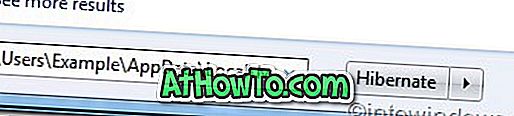
2. solis: meklējiet mapi ar nosaukumu Windows sānjosla . Kā jūs varat iedomāties, šajā mapē ir jūsu trešās puses sīkrīki.
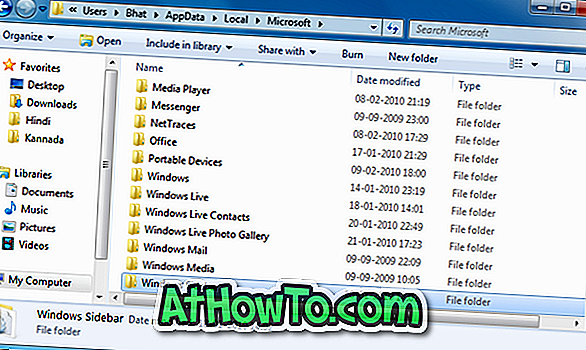
3. solis: vienkārši kopējiet un ielīmējiet Windows sānjoslas mapi vēlamajā vietā, lai dublētu sīkrīkus.
4. solis: varat arī kopēt šo mapi uz jebkuru citu Windows 7 datoru, lai sāktu izmantot iecienītākos sīkrīkus. Jūs pat varat pārsūtīt šos sīkrīkus no sistēmas Windows 7 x86 uz Windows x64 un otrādi.
Jūs varētu interesēt, kā Windows 7 rokasgrāmatā pārinstalēt bojātus vai atinstalētus darbvirsmas sīkrīkus.














